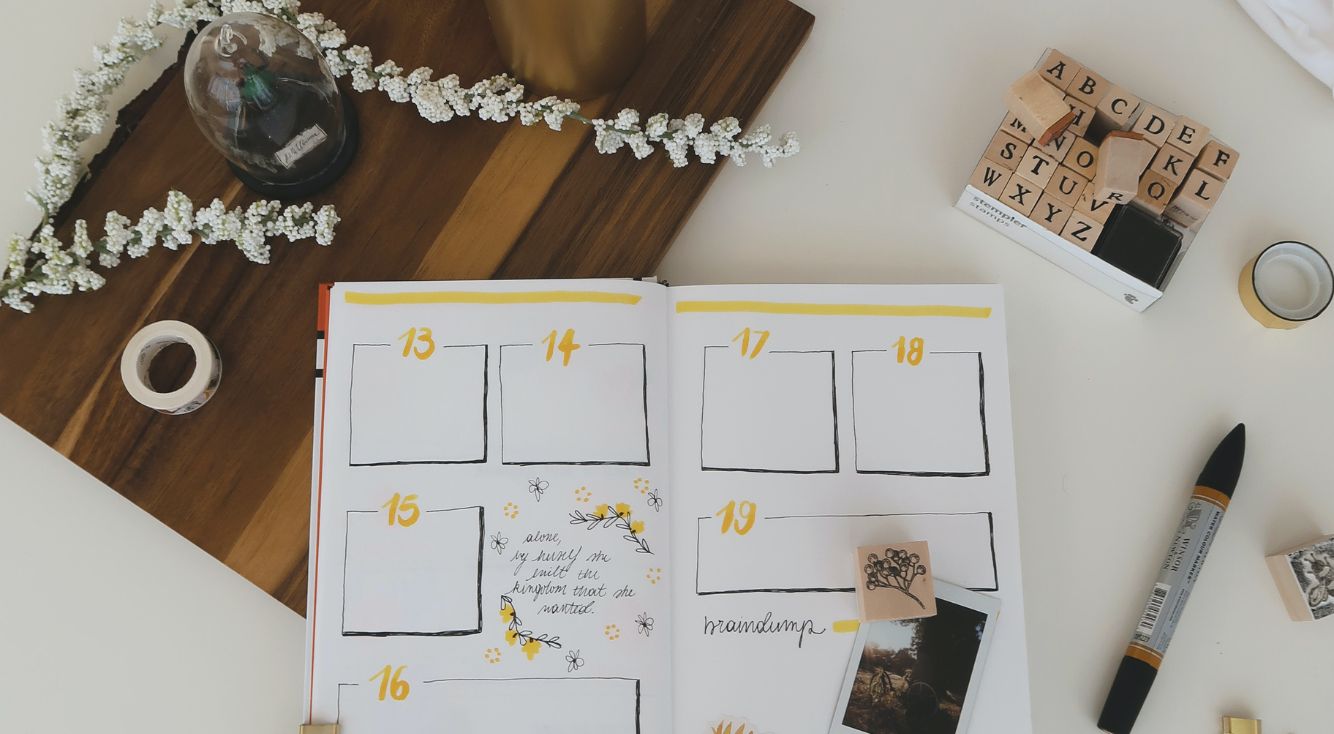
【iPhone】スクリーンの白黒反転とは?標準アプリで設定する方法
Contents[OPEN]
【iPhone】画像のみ白黒反転する標準機能はある?
これまでiPhoneのスクリーンを白黒反転する方法を解説してきましたが、中には画像のみを白黒反転させて保存したい!という方もいるはず。
では、iPhoneには画像のみ白黒反転にする標準機能は存在するのでしょうか?
画像のみを標準アプリで白黒反転にはできない
結論から申し上げますと、iPhoneの標準機能・標準アプリでは画像のみを白黒反転させることができません。
iPhoneでは「アクセシビリティ」からスクリーンを白黒反転することならできますが、画像のみを白黒反転させる設定項目は見当たりません。
また、iPhoneの標準写真アプリでは簡単な画像編集が行えますが、ここでも画像の白黒を反転させることはできません。
画像のみの白黒反転はLINEカメラアプリがおすすめ
iPhoneの標準機能・標準アプリだけでは画像のみを白黒反転できませんが、LINEが提供しているカメラアプリ「LINEカメラ」を使えば、簡単に画像を白黒反転させることができます。

LINEカメラは、App Storeから無料でインストールできます。
アプリの機能も基本的には無料で使えるので、画像のみを白黒反転させたい方におすすめのアプリです。

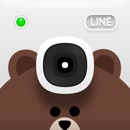
開発:LINE Corporation
掲載時の価格:無料
LINEカメラで白黒反転する方法
「LINEカメラ」アプリを使って画像を白黒反転させるには、まず「アルバム」をタップします。

iPhone内の画像一覧が表示されるので、その中から白黒反転したい画像をタップしましょう。

画像が表示されたら、画面右下の「編集」をタップして下さい。

画面下部のフィルターアイコンをタップします。

フィルターを左へスワイプしていくと「ネガティブ」というフィルターがあるので、それをタップしましょう。

これで、画像の色が反転されました。

反転された状態の画像を保存したい場合は、画面右下の「↓」をタップして下さい。

iPhoneの白黒反転機能を活用してみよう!
iPhoneの白黒反転機能には「スマート」「クラシック」の2種類あり、それぞれ色の反転の仕方が異なります。
また、iOS 13以降ではiPhoneの画面をデフォルトの白基調から黒基調に変更できる「ダークモード」という機能も利用できます。
デフォルトの白基調の画面だと目に負担がかかる、いつもと違う配色で気分転換したいといったときは、ぜひiPhoneの白黒反転機能を活用してみて下さい。